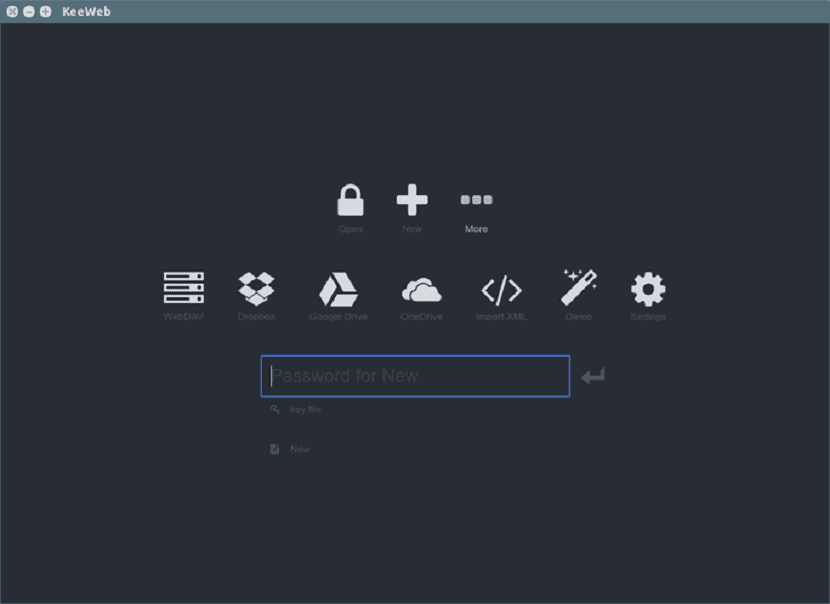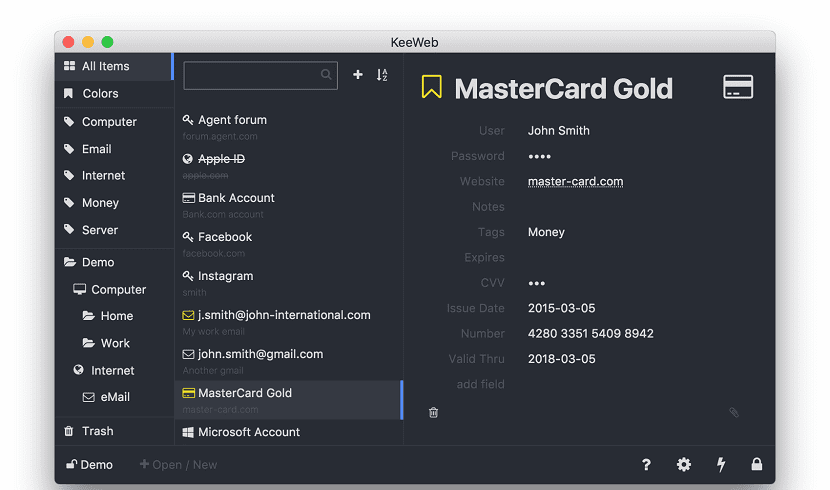
Сьогодні ми залежамо від все більшої кількості онлайн-сервісів. Кожна послуга в Інтернеті, на яку ми підписані, дозволяє нам встановити пароль і таким чином ми повинні запам'ятати сотні паролів.
У цьому випадку, кожному легко використовувати єдиний пароль для всього, що не рекомендується в будь-який час.
Для чого його слід використовувати принаймні у вашому доступі до банківських рахунків або там, де у вас є конфіденційна інформація для кожного з них інший пароль.
Ось чому в цій статті я розповім про Keeweb, менеджер паролів Linux, який може надійно зберігати всі ваші паролі, як в Інтернеті, так і в автономному режимі.
Коли ми говоримо про менеджери паролів Linux, їх дуже багато. Менеджери паролів, такі як Keepass та деякі інші, про які ми вже говорили тут у блозі.
Keeweb - ще один менеджер паролів для Linux що ми побачимо в цій статті.
Keeweb - це чудова програма для робочого столу для управління паролями і навіть підтримує бази даних KeePass.
Не вимагає додаткових серверів або ресурсів. Додаток може працювати в браузері або як настільний додаток у Windows, Mac OS та Ubuntu / Linux.
KeeWeb - це менеджер паролів з відкритим кодом та міжплатформеним паролем із такими функціями, як хмарна синхронізація, комбінації клавіш та підтримка плагінів. KeeWeb використовує Electron, що означає, що він працює на Windows, Linux та Mac OS.
Що стосується використання KeeWeb, ви насправді маєте 2 варіанти. Ви можете використовувати веб-програму KeeWeb без необхідності встановлювати її у своїй системі (із браузера) і використовувати її в дорозі або просто встановити клієнт KeeWeb у вашій системі.
риси
Однією з головних особливостей KeeWeb є підтримка широкого спектру віддалених локацій та хмарних служб.
Окрім завантаження локальних файлів, ви можете відкривати файли з:
- Сервери WebDAV
- Google Drive
- Dropbox
- OneDrive
Це означає, що якщо ви використовуєте кілька комп’ютерів, ви можете синхронізувати файли паролів між ними, тому вам не доведеться турбуватися про те, що не всі паролі доступні на всіх пристроях.
Також ми можемо виділити наступне:
- Додаток пропонує Інтернет-версію, яку ви можете спробувати. Він має майже всі функції, доступні в настільних додатках.
- Він не вимагає будь-якої інсталяції і працює у всіх сучасних браузерах.
- Ви можете відкрити свої бази даних Keeweb / Keepass із Dropbox і автоматично синхронізувати зміни на всіх пристроях.
- Додаток для робочого столу може оновлюватися автоматично. Є кілька варіантів: оновити та встановити, показати сповіщення або вимкнути оновлення.
- Доступно кілька тем. Ви можете перемикатися між темною та світлою темою, яка вам найбільше подобається.
Як встановити KeeWeb на Ubuntu та похідні?
Для того, щоб встановити цей менеджер паролів у вашій системі, Ви повинні слідувати інструкціям, якими ми ділимося нижче.
Спочатку ми повинні завантажити пакет deb програми, який ми можемо отримати у за наступним посиланням. Тут ми збираємося завантажити останню стабільну версію.
У цьому випадку це наразі версія 1.6.3.
Є ми можемо завантажити з терміналу за допомогою команди wget Ми просто копіюємо посилання для завантаження і на терміналі набираємо команду і вставляємо посилання наступним чином.
Важливо знати, яку архітектуру ми маємо в системі, пакет, який ми збираємось завантажити, призначений для 64-розрядних систем.
wget https://github.com/keeweb/keeweb/releases/download/v1.6.3/KeeWeb-1.6.3.linux.x64.deb -O keeweb.deb
Тепер, якщо ви використовуєте 32-розрядний пакет, ви повинні використовувати такий пакет:
wget https://github.com/keeweb/keeweb/releases/download/v1.6.3/KeeWeb-1.6.3.linux.ia32.deb -O keeweb.deb
Якщо ви не знаєте, яка архітектура вашої системи, ви можете дізнатися це досить простим способом, у терміналі ви повинні ввести таку команду:
uname -m
І термінал відображатиме архітектуру вашої системи.
Завершено завантаження ми збираємось встановити програму за допомогою наступної команди:
sudo dpkg -i keeweb.deb
У разі виникнення проблем із залежностями ми вирішуємо за допомогою:
sudo apt-get -f install
І готовий. Якщо ви не хочете встановлювати, ви можете скористатися послугою з вашого веб-браузера У наступному посиланні.